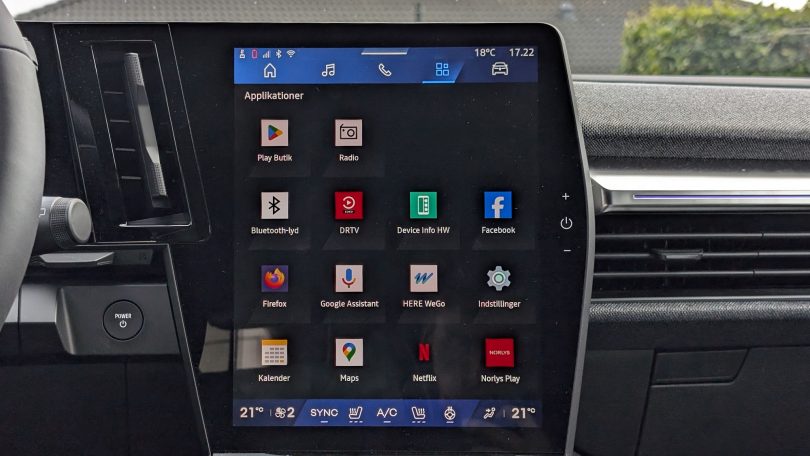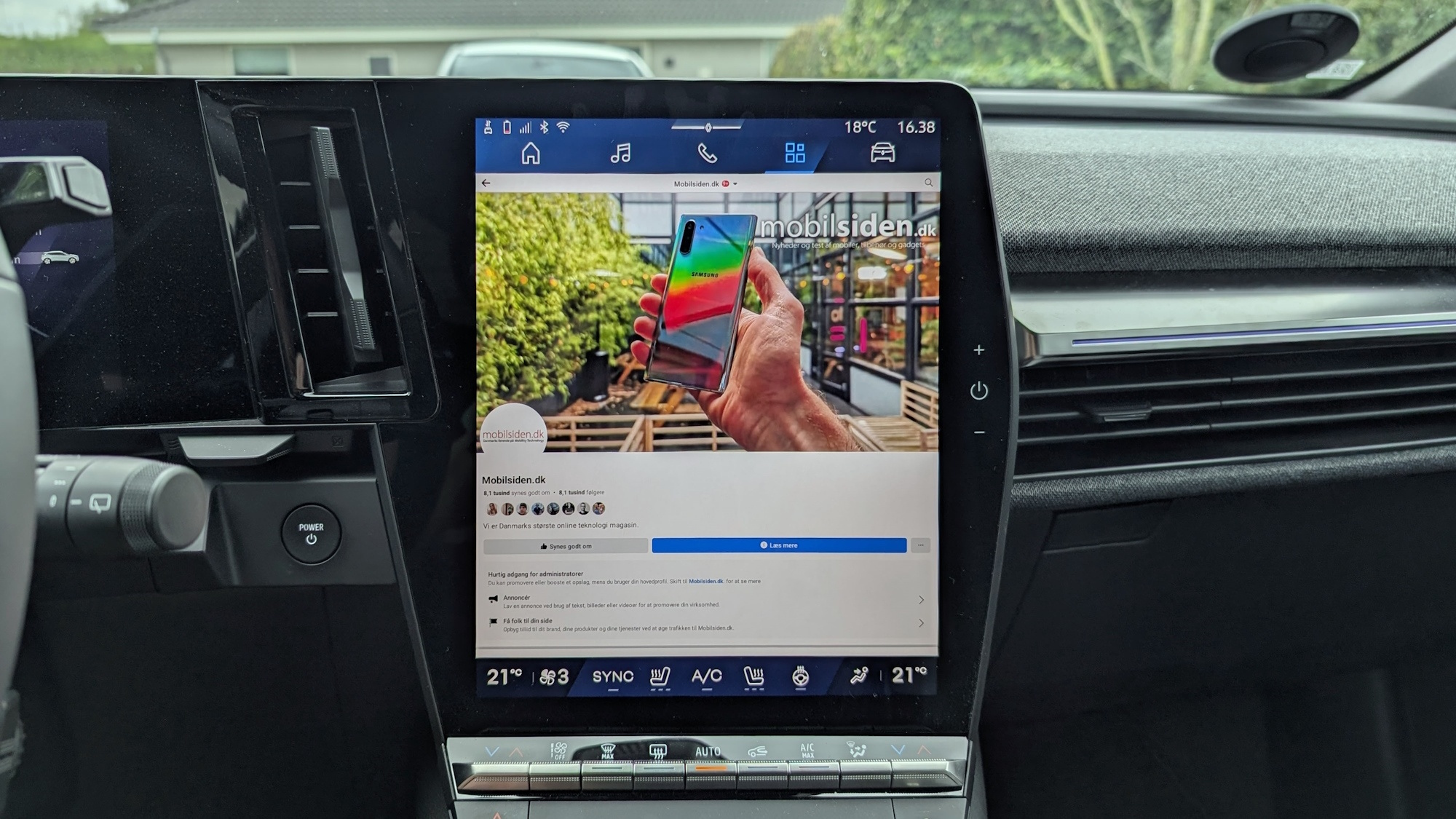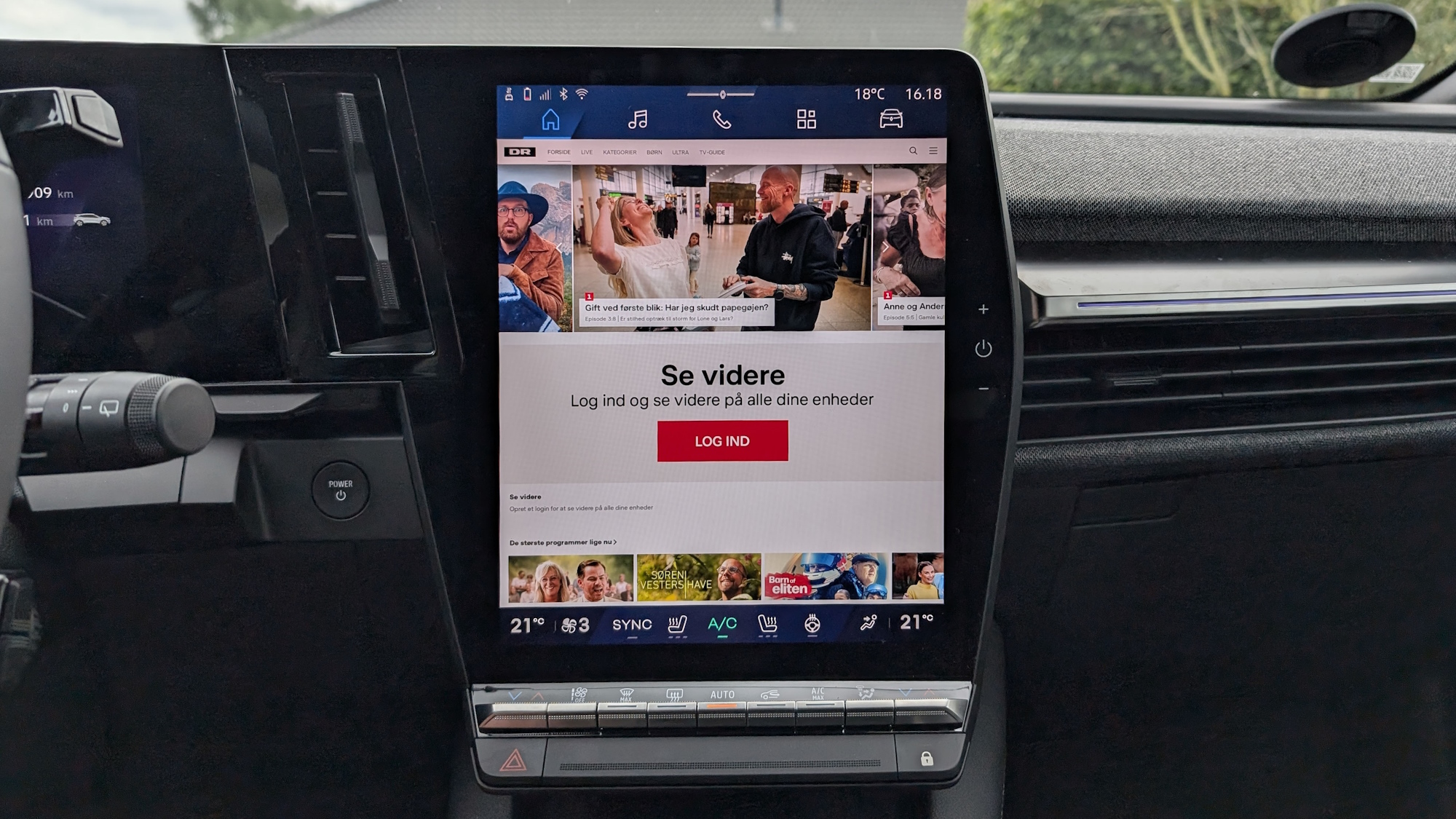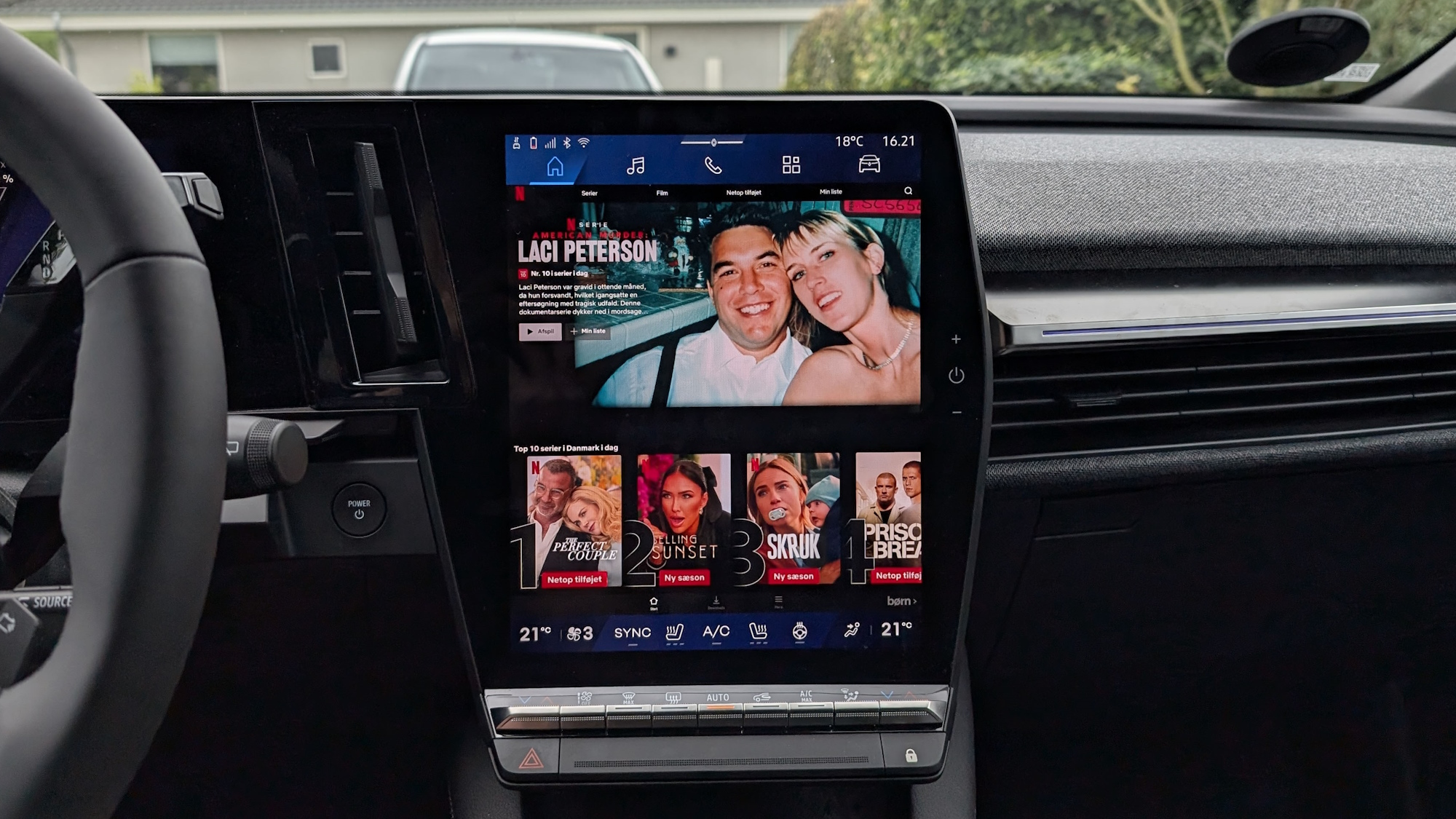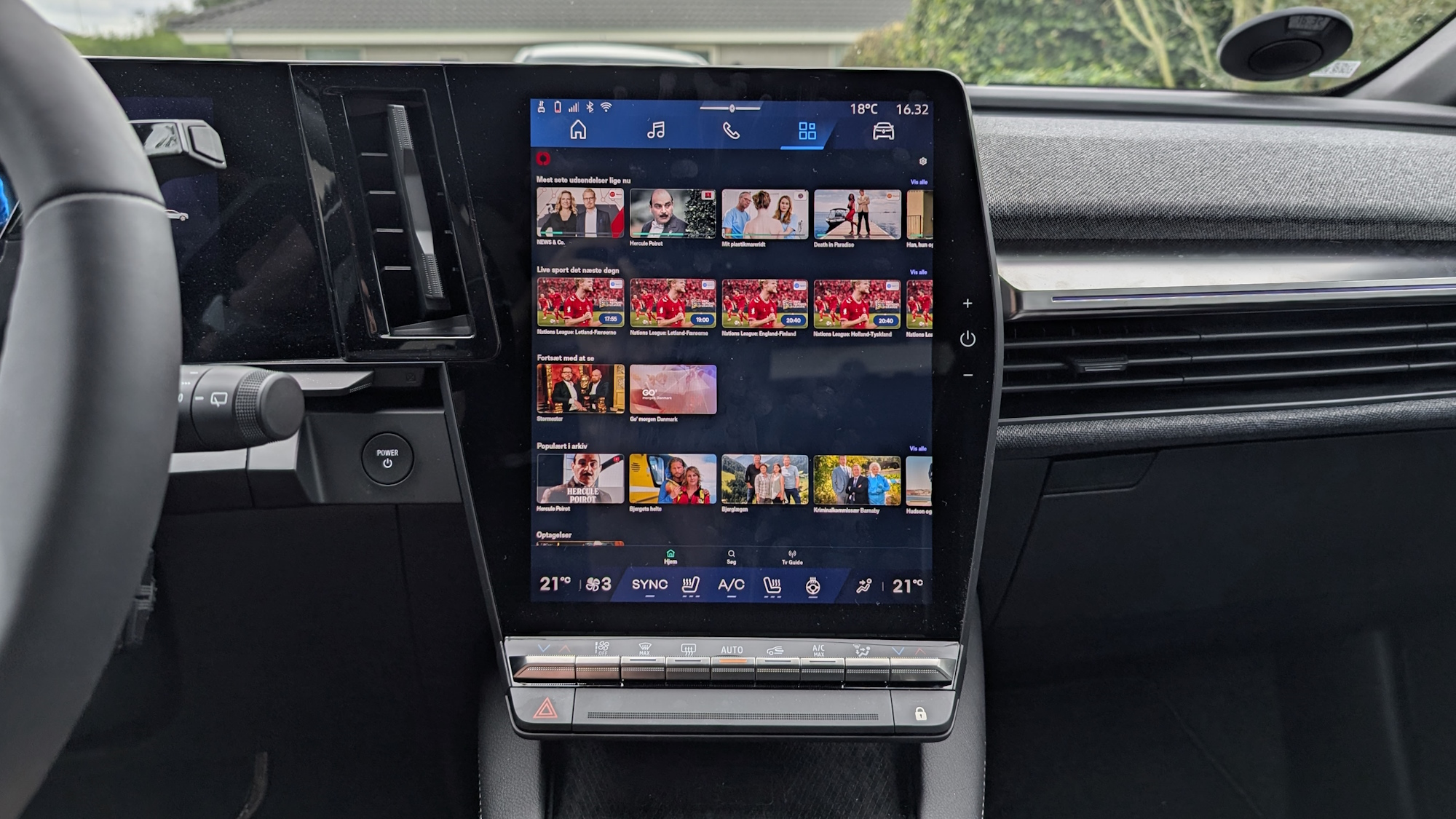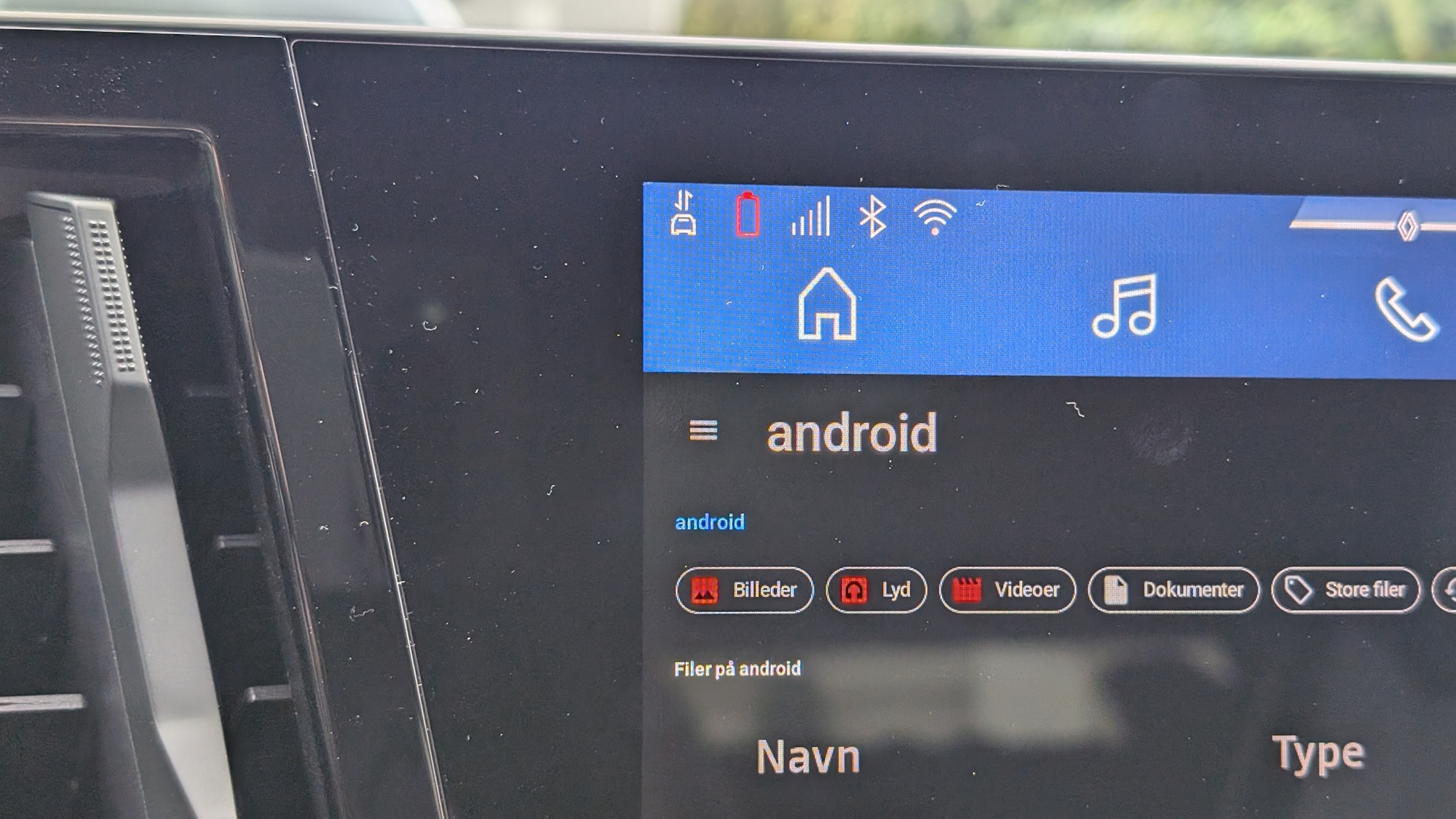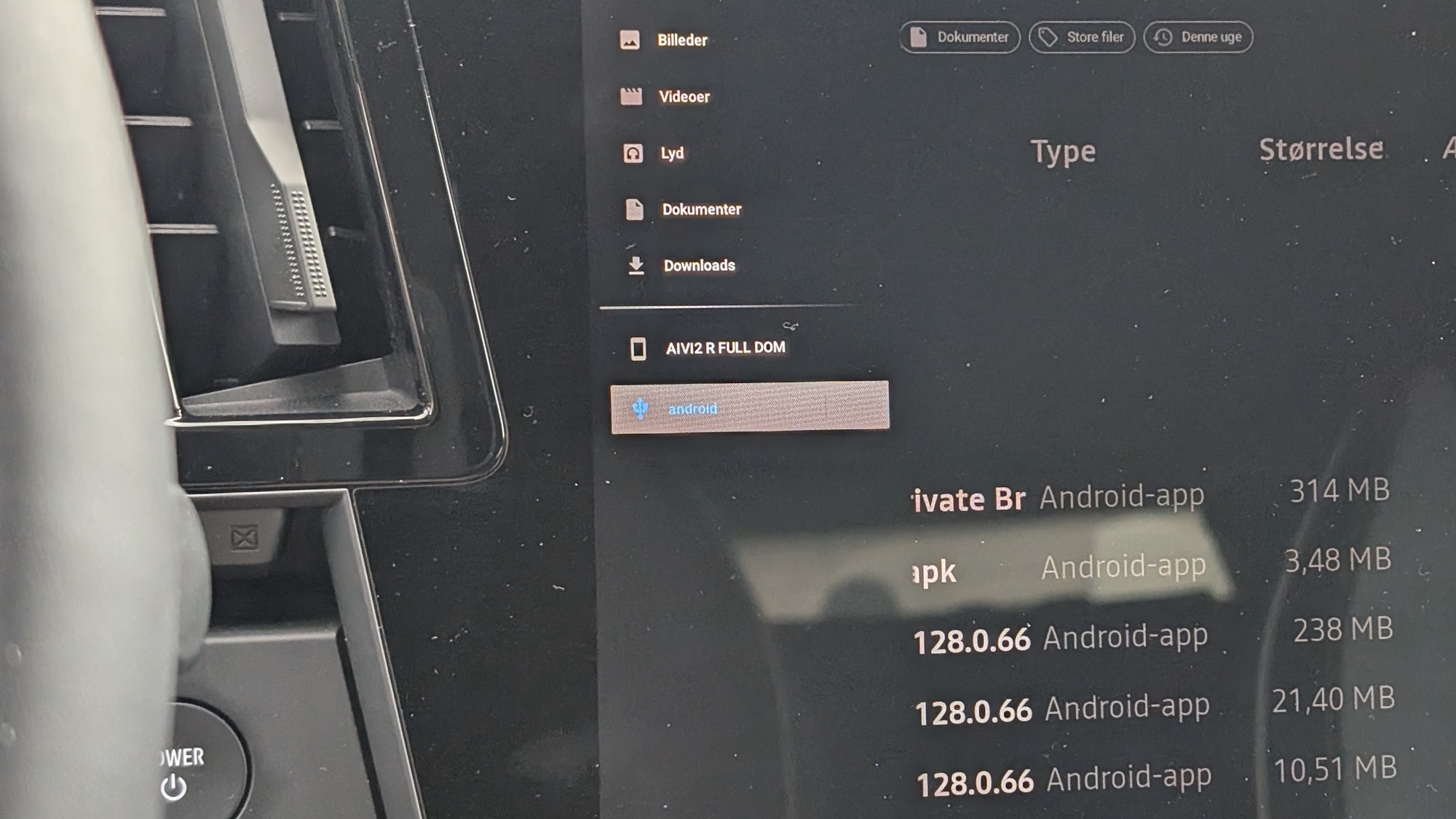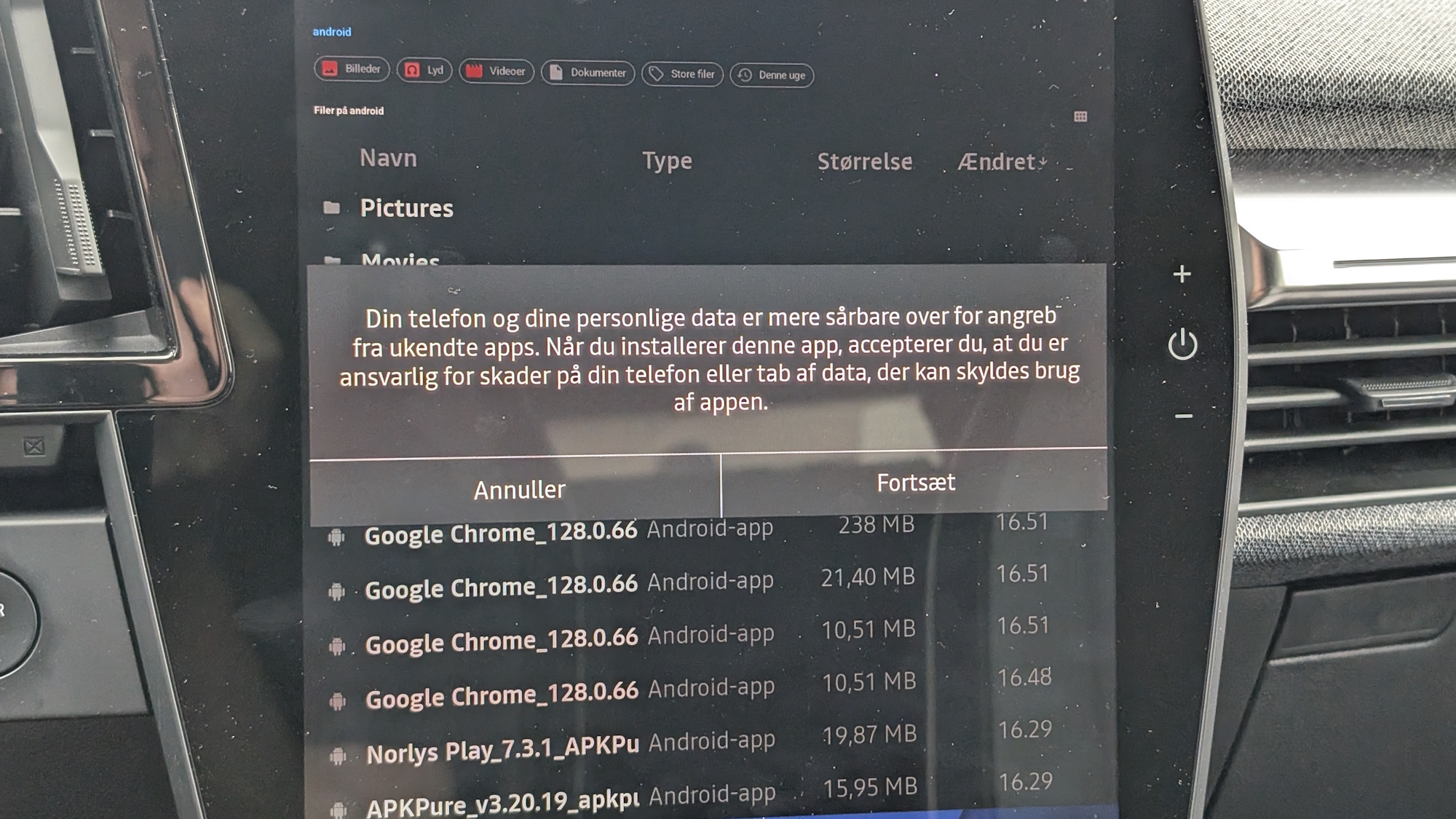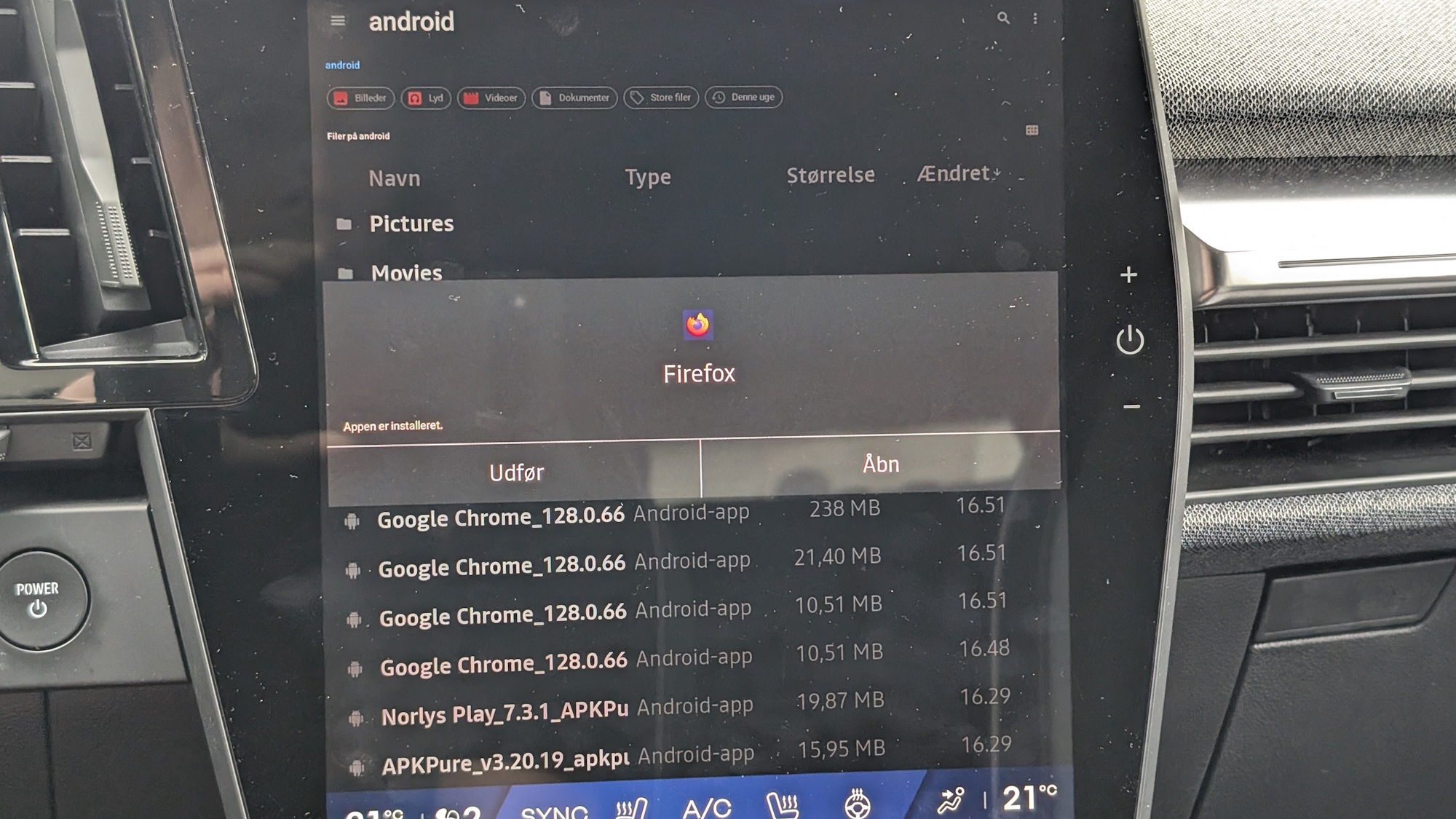Guide: Installer egne apps i biler med Android Automotive
Flere og flere elbiler kommer med Googles Android Automotive-styresystem – enten med eller uden adgang til Google-tjenester.
Selv om man har adgang til Google Play-butikken, er det dog et ret begrænset antal apps, som man kan downloade til sin bil sammenlignet med Google Play-butikken til smartphones.
Det er der dog råd for. Lige som du på en Android-telefon og en iPhone kan installere apps uden om den officielle appbutik, kan du gøre det samme i en bil med Android Automotive.
Vi har afprøvet en metode, som virker på en Renault Megane E-Tech Electric med Android Automotive 12. Vi har ikke haft mulighed for at teste, om metoden virker på andre elbiler med Android Automotive, men vi er overbeviste om, at det også virker på flere andre elbiler med Android Automotive. Der kan dog være foretaget ændringer i de enkelte producenters udgaver af Android Automotive, som gør, at metoden ikke kan lade sig gøre.
OBS: Følgende er på eget ansvar.
Se også: Sammenlign elbiler på pris og kvalitet
Sådan installerer du apps i biler med Android Automotive
Med det på plads gennemgår vi nu, hvordan du installerer apps, som ikke kan downloades i Play-butikken, i din elbil med Android Automotive. Dette kaldes også sideloading.
Se også: Test og anmeldelser af elbilers infotainmentsystem
Du skal bruge et USB-stik
Det første du skal bruge er et USB-stik. Hvis både din telefon og bil har USB-C-port, skal du blot købe et billigt USB-stik med USB-C. Disse kan købes for helt ned til 30-40 kroner.
Har din bils infotainmentsystem en USB-A-port, har du måske allerede et gammelt USB-stik med USB-A liggende i gemmerne. Og hvis du har en bil med USB-A-port, men et USB-stik med USB-C, kan du købe en billig USB-A til C-adapter for kun 20 kroner.
Formålet med USB-stikket er at installere apps på bilen gennem dette USB-stik. Applikationerne kan du overføre fra enten din telefon eller computer – det er underordnet.
Se også: Disse elbiler er Bedst i Test
Åbn appen Filer i Android Automotive
På nogle biler med Android Automotive kan man via stemmestyring tilgå systemappen ”Filer”. I denne app kan man navigere i alle filerne på både infotainmentsystemet og på eksterne medier som et USB-stik, ligesom man kender fra en Windows- eller Mac-computer. Det er gennem denne systemapp, at du kan installere (sideloade) apps uden om Google Play.
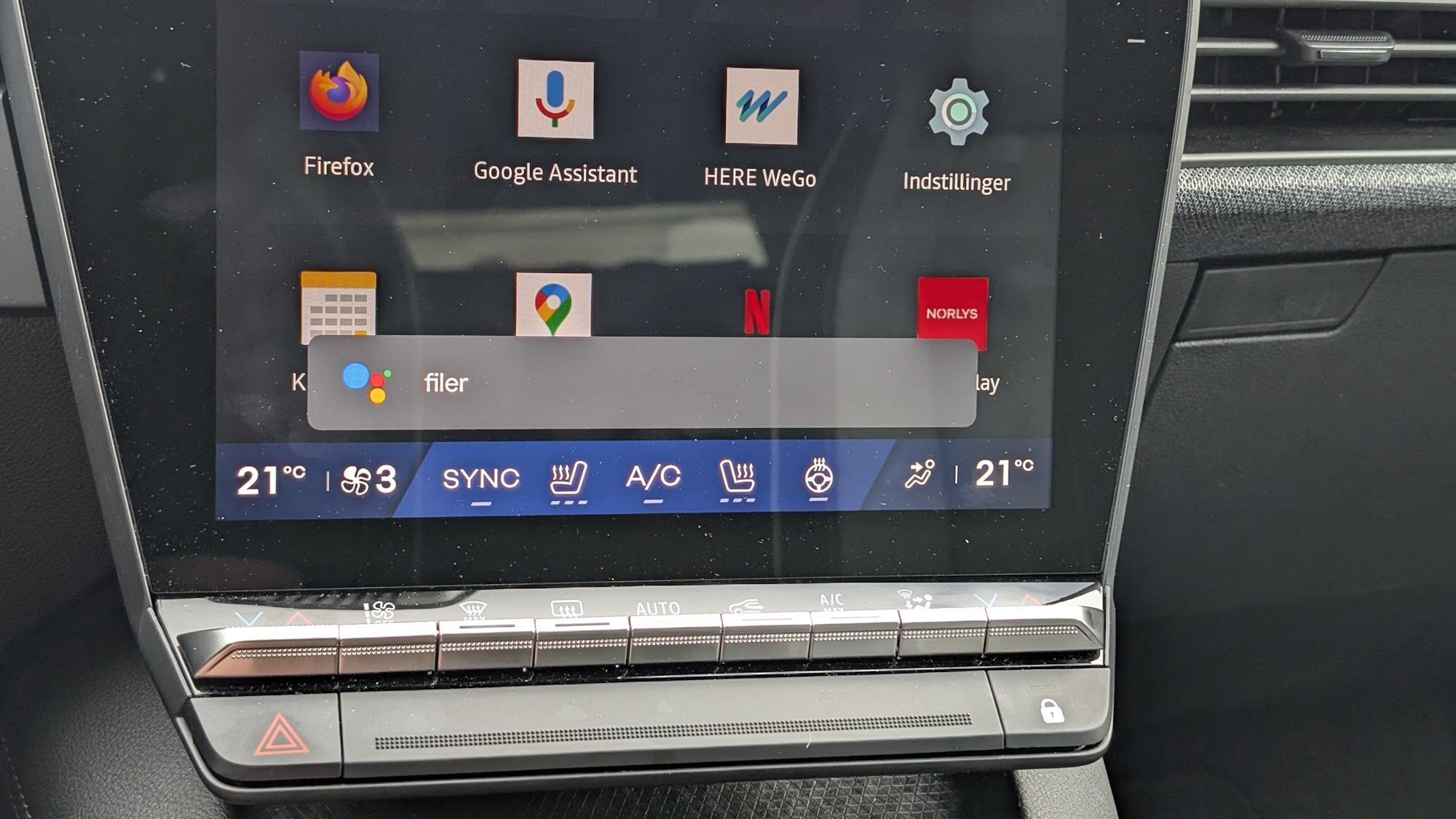
Du skal blot aktivere stemmestyring på bilens rat eller der, hvor du plejer at gøre det i din bil. Sig nu ”Filer” eller ”åbn Filer”. Hvis systemappen er installeret på din bil, bør appen straks åbne.
Hvis du kan åbne appen Filer, kan du gå videre til næste skridt, som handler om at downloade applikationerne og overføre dem til USB-stikket.
Se også: Se hvilke elbiler der kommer i 2024, 2025 og 2026
Download de apps, du vil installere
Dette er den lidt besværlige del. Det er langt fra alle apps, som kan installeres i Android Automotive. Android-apps findes i mange forskellige varianter og er udviklet til forskellige arkitekturer og typer af enheder.
Vi har ikke kunnet finde et præcist mønster i, hvilke typer af apps, der virker. I hvert fald skal du holde dig til almindelige .APK-filer og undgå .XAPK, .APKM og split-APK-filer.
Vi har også haft stor succes med at finde tidligere udgaver af apps på hjemmesider som APKMirror og APKPure, som kan installeres uden problemer. Du kan med fordel også downloade en app som APK Extractor i Play Butik og omdanne dine installerede apps til APK-filer, som du kan prøve at overføre til USB-stikket og installere i din bil. Igen vil du dog opleve, at mange af dem ikke vil installeres. Vi kan kun opfordre til at prøve dig frem.
Vi er lykkedes med at installere Android-apps som Netflix, DR TV, Firefox, Facebook, HERE WeGo, Norlys Play, Waze, Relay, Messenger, Rejseplanen, Weawow, WhatsApp og Speedtest. Mange flere apps vil være mulige at installere, da vi kun har testet et begrænset antal apps.
Se også: De billigste elbiler du kan købe i Danmark
Kopier APK-filer til dit USB-stik
Hvis du har downloadet en APK-fil eller eksporteret en installeret app på din mobil til en APK-fil, skal du nu overføre den til USB-stikket.
Indsæt USB-stikket i din mobil og åbn appen ”Files by Google”. Gå til mappen ”Downloads” og marker den eller de APK-filer, som du vil kopiere til USB-stikket. Tryk nu på de tre prikker i øverste højre hjørne og vælg ”Kopier til”. Vælg nu din USB-enhed i bunden af skærmen og tryk ”Kopier hertil”.
Nu kan du tage USB-stikket ud af din telefon og indsætte det i bilens USB-port knyttet til infotainmentsystemet. Åbn nu Filer-appen i bilen og vælg USB-enheden i venstre side af appen. APK-filerne på USB-pinden kan nu ses.
Tryk på den enkelte APK-fil for at starte installationen. En besked advarer dig om de kendte risici ved at installere APK-filer uden for Google Play. Tryk på ”Fortsæt” og tryk nu på ”Installer”. Hvis installationen er lykkedes, vil du se teksten ”Appen er installeret” og muligheden for at åbne appen. Appen ligger nu også på bilens hjemmeskærm.
Hvis installationen ikke virker, er der ikke andet for end at prøve andre varianter af APK-filen.
Bemærk, at installerede tredjepartsapps kun virker, mens bilen holder parkeret. Du kan altså – af gode grunde – ikke sidde og se Netflix, mens du kører bil. Til gengæld kan du med fordel bruge applikationerne, når du holder på farten og lader elbilen op.
Enhver app, du har installeret uden om Google Play, kan desuden til enhver tid afinstalleres enten fra hjemmeskærmen eller i systemindstillinger.
Se også: Se bedste forsikring til elbiler